Как связать фреймы в html
Обновлено: 13.05.2024
Фреймы в HTML позволяют авторам представлять документы в нескольких разделах, которые могут быть независимыми или вложенными окнами. Например, в одном окне может располагаться меню для управления сайтом, а в другом отдельные страницы, перемещаться между которыми можно с помощью меню. Для задания фреймов необходимо как минимум три HTML документа: два первых - документы, загружаемые в разные фреймы, а третий - документ, в котором сказано, что окно браузера необходимо разбить на 2 фрейма и подгрузить в эти фреймы 2 HTML документа. Итак, что должен содержать этот документ? Вот примет простейшего HTML документа:
Как видно из примера, этот документ не должен иметь тега . Сами фреймы задаются тегами , причем в одном HTML документе может быть несколько тегов . В нашем случае в теге указано, что нужно создать два вертикальных фрейма, причем первый должен иметь ширину 200 точек, а второй - все, что осталось (cols=200,*), ширину фреймов можно также задавать в долях и в процентах, например, cols="20%,80%" означает, что будут созданы 2 вертикальных фрейма с шириной 20 и 80 процентов от ширины экрана, также можно создавать и горизонтальные фреймы, если вместо cols указать rows. Параметр frameBorder задает ширину границы между фреймами, параметр frameSpacing - ширину пустого пространства между ними. С помощью тегов можно задавать имя подгружаемых файлов (параметр srс), параметр scrolling отвечает за появление полос прокрутки, если размеры HTML документа превышают размеры фрейма, в нашем случае полосы прокрутки у первого фрейма отсутствуют.
Теперь, когда мы научились загружать различные HTML документы во фреймы, можно заняться управлением содержимым одного фрейма из другого. Такая задача может встать при необходимости сделать меню управления сайтом. Чтобы при нажатии на ссылку в одном фрейме загружался документ в другой фрейм, необходимо в теге параметр target сделать равным имени фрейма, в который необходимо загрузить HTML документ. В нашем случае если сделать ссылку в фрейме menu: doc, то при нажатии на эту ссылку документ doc.htm будет загружаться в фрейм site.
Многие Web-мастера очень плохо относятся к фреймам. Я же связался с фреймами для того, чтобы меню сайта не загружалось заново при переходе на каждую страницу. Однако у этой медали есть и другая сторона: Вам когда-нибудь встречались HTML документы, на которых полностью отсутствуют ссылки на другие страницы? Если встречались, то я готов поспорить, что эти документы должны были подгружаться во фрейм, а все ссылки должны быть расположены на панели управления сайтом. Но пользователь, который зайдет на эту страницу, не будет разбираться и уйдет с нее, а Ваш сайт будет зарабатывать плохую репутацию. Как пользователь вообще выходит на такие страницы? Здесь все просто - через поисковую систему.
Но и у этой проблемы есть решения.
Конечно, здесь средствами самого языка HTML не обойтись, а придется как минимум использовать JavaScript, а то и PERL (можно PHP или CGI-приложение, написанное на чем угодно).
1. Первое, что нужно сделать - проверить, есть ли фрейм панели управления сайтом. Если есть, то ничего делать не надо.
2. Если фрейма нет, то необходимо изменить код данной страницы или вместо данной загрузить новую.
Проверку на наличие фреймов можно осуществлять в JavaScript:
Итак все работает, только есть один недостаток: для каждого HTML документа должен быть такой документ, в котором содержалась бы информация о загрузке первого в отдельный фрейм.
Несмотря на то, что сайты с фреймами встречаются все реже, изучение HTML было бы неполным без рассмотрения темы о фреймах. К тому же фреймы в каком-то смысле заняли свою нишу и применяются для систем администрирования и справки. Там, где недостатки фреймов не имеют особого значения, а преимущества наоборот, активно востребованы.
Для создания фрейма используется тег , который заменяет тег в документе и применяется для разделения экрана на области. Внутри данного тега находятся теги , которые указывают на HTML-документ, предназначенный для загрузки в область (рис. 13.1).

Рис. 13.1. Пример разделения окна браузера на два фрейма
При использовании фреймов необходимо как минимум три HTML-файла: первый определяет фреймовую структуру и делит окно браузера на две части, а оставшиеся два документа загружаются в заданные окна. Количество фреймов не обязательно равно двум, может быть и больше, но никак не меньше двух, иначе вообще теряется смысл применения фреймов.
Рассмотрим этапы создания фреймов на основе страницы, продемонстрированной на рис. 13.1. Нам понадобится три файла: index.html — определяет структуру документа, menu.html — загружается в левый фрейм и content.html — загружается в правый фрейм. Из них только index.html отличается по структуре своего кода от других файлов (пример 13.1).
Пример 13.1. Файл index.html
В случае использования фреймов в первой строке кода пишется следующий тип документа.
Данный указывает браузеру, что он имеет дело с фреймами, эта строка кода является обязательной. Контейнер содержит типовую информацию вроде кодировки страницы и заголовка документа. Вот только учтите, что заголовок остается неизменным, пока HTML-файлы открываются внутри фреймов.
В данном примере окно браузера разбивается на две колонки с помощью атрибута cols , левая колонка занимает 100 пикселов, а правая — оставшееся пространство, заданное символом звездочки. Ширину или высоту фреймов можно также задавать в процентном отношении, наподобие таблиц.
В теге задается имя HTML-файла, загружаемого в указанную область с помощью атрибута src . В левое окно будет загружен файл, названный menu.html (пример 13.2), а в правое — content.html (пример 13.3). Каждому фрейму желательно задать его уникальное имя, чтобы документы можно было загружать в указанное окно с помощью атрибута name .
Пример 13.2. Файл menu.html
В данном примере серый фон на странице задается с помощью стилей, о которых речь пойдет далее.
Пример 13.3. Файл content.html
Рассмотрим более сложный пример уже с тремя фреймами (рис. 13.2).

Рис. 13.2. Разделение страницы на три фрейма
В данном случае опять используется тег , но два раза, причем один тег вкладывается в другой. Горизонтальное разбиение создается через атрибут rows , где для разнообразия применяется процентная запись (пример 13.4).
Пример 13.4. Три фрейма
Как видно из данного примера, контейнер с атрибутом rows вначале создает два горизонтальных фрейма, но вместо второго фрейма подставляется еще один , который повторяет уже известную вам структуру из примера 13.1. Чтобы не появилась вертикальная полоса прокрутки, и пользователь не мог самостоятельно изменить размер верхнего фрейма, добавлены атрибуты scrolling="no" и noresize .
Фреймы — это HTML-элементы, позволяющие разделить окно веб-браузера на несколько независимых окон, в каждое из которых можно загрузить отдельный HTML-документ. Каждое такое окно (фрейм) может иметь собственные полосы прокрутки и функционировать независимо от других независимых окон либо наоборот управлять их содержанием. Они могут применяться для организации постоянно находящегося в одном окне меню, в то время как в другом окне располагается непосредственно сама информация. Пользователи могут обращаться к меню в любой момент, и им не нужно возвращаться к предыдущей странице, чтобы выбрать другой пункт меню. Применение фреймов позволит вам «закрепить» в окне браузера изображения или другие неподвижные по замыслу элементы интерфейса, в то время как остальная часть страницы будет прокручиваться во фрейме.
Однако, стоит отметить, что в наши дни фреймы считаются устаревшим средством, а сайты с фреймами теперь считаются несолидными, так как профессиональные веб-мастера никогда не используют фреймы в своих проектах. С фреймами связан целый ряд печально известных проблем. Они, например, сбивают с толку поисковые машины, поскольку на страницах, которые содержат контент, нет ссылок на другие документы. Если вы хотите получать посетителей с поисковых систем, забудьте о фреймах. Понравившуюся страницу пользователю невозможно поместить в раздел закладки браузера, так как фреймы скрывают адрес страницы, на которой он находится, и всегда показывают только адрес веб-сайта. По этой причине они создают проблемы для браузеров при отслеживании хронологии и еще они не слишком приспособлены для разных размеров экранов и мобильных устройств.
Несмотря на то, что проекты с фреймами встречаются во всемирной паутине все реже, изучение HTML было бы неполным без рассмотрения темы о фреймах. У фреймов наряду с недостатками есть и некоторые достоинства, которые не позволяют отбросить эту технологию как бесперспективную.
Создание фреймов
Структура HTML-документа с фреймами внешне очень напоминает формат обычного HTML-документа. Как и в обычном HTML-документе, весь код помещен между парными тегами и , а в контейнере располагаются заголовки. Основное отличие документа с фреймами от обычного HTML-документа — у документа с фреймами вместо тега применяется парный тег (от англ. frame set – набор фреймов).
В следующем примере приведена структура HTML-документа с фреймами:
Пример: Структура HTML-документа с фреймами
- rows — описывает разбиение страницы на строки:
- cols — описывает разбиение страницы на столбцы:
В значении атрибутов rows и cols необходимо указывать не количество строк или столбцов, а значение ширины и высоты фреймов. Все значения в списке разделяются запятыми. Размеры могут быть указаны в абсолютных единицах (в пикселах) или в процентах:
- cols="20%, 80%" — окно браузера разбивается на две колонки с помощью атрибута cols, левая колонка занимает 20%, а правая 80% окна браузера.
- rows="100, *" окно браузера разбивается на два горизонтальных окна с помощью атрибута rows, верхнее окно занимает 100 пикселов, а нижнее — оставшееся пространство, заданное символом звездочки.
Как видно из данного примера, контейнер с атрибутом rows вначале создает два горизонтальных фрейма, а вместо второго фрейма подставляется еще один , который разбивает нижний горизонтальный фрейм на две колонки с помощью атрибута cols, левая колонка занимает занимает 20%, а правая 80% окна браузера.
Если браузер не поддерживает фреймы, то в окне будет отображен текст, расположенный между тегами и . Все, что находится между тегами и , игнорируется браузерами, поддерживающими фреймы. Таким образом разработчику нужно написать код, дублирующий содержимое фреймов другими средствами, и поместить этот код в контейнер , тогда все пользователи смогут увидеть его веб-страницу.
Как уже отмечалось, для вставки в документ отдельного фрейма служит непарный тег . Атрибут src задает документ, который должен отображаться внутри данного фрейма, например: . Если атрибут src отсутствует, отображается пустой фрейм.
Границы или пространство между фреймами
По умолчанию, браузер отображает серую и, как правило, в виде трехмерной линии границу между фреймами, с помощью которой посетители могут регулировать размер фрейма.
Границей фрейма можно управлять, как и любыми другими элементами фрейма. Для этого существует несколько атрибутов элемента , позволяющих настраивать границы фреймов. Толщина линии границы определяется атрибутом border. По умолчанию значение толщины границы равно пяти.
Чтобы скрыть границу фрейма, необходимо либо указать значение ширины границы равным нулю, либо присвоить значение «no» или «0» атрибуту frameborder. Атрибут frameborder может принимать только два противоположных значения. Если значение атрибута frameborder равно «yes» или «1», то граница фреймов будет отображаться, а если «0» или «no», то нет. Учтите, что значения атрибута frameborder различаются для разных браузеров. Чтобы решить эту проблему используйте дважды атрибут frameborder, а для некоторых браузеров требуется еще добавить атрибут framespacing со значением «0»:
Элемент (от англ. "inline frame" ‒ «встроенный фрейм») применяется для создания «плавающего» фрейма и вставки его в обычный HTML-документ.
Примечание: Чтобы сообщить о том, что браузер не поддерживает встроенные фреймы, достаточно добавить соответствующий текст между открывающим тегом .
Совет: Для настройки стиля элемента (включая полосы прокрутки) используйте CSS.
Синтаксис
Закрывающий тег
Атрибуты
align Устарел Определяет, как фрейм будет выравниваться по краю, а также способ обтекания его текстом. allowfullscreen Разрешает для фрейма полноэкранный режим. allowtransparency Нестандартный Устанавливает прозрачный фон фрейма, через который виден фон страницы. frameborder Только HTML4 Устанавливает, отображать границу вокруг фрейма или нет. height Высота фрейма HTML5 в пикселях CSS, HTML4 в пикселях или процентах. hspace Устарел Горизонтальный отступ от фрейма до окружающего контента. marginheight Только HTML4 Отступ сверху и снизу от содержания до границы фрейма. marginwidth Только HTML4 Отступ слева и справа от содержимого до границы фрейма. name Имя фрейма. sandbox HTML5 Позволяет задать ряд ограничений на контент загружаемый во фрейме. scrolling Способ отображения полосы прокрутки во фрейме. seamless HTML5 Определяет, что содержимое фрейма должно отображаться так, словно оно является частью документа. src Путь к файлу, содержимое которого будет загружаться во фрейм. srcdoc HTML5 Хранит содержимое фрейма непосредственно в атрибуте. vspace Устарел Вертикальный отступ от фрейма до окружающего контента. width Ширина фрейма HTML5 в пикселях CSS, HTML4 в пикселях или процентах.
Элемент поддерживает глобальные атрибуты и события.
Стилизация по умолчанию
Большинство браузеров отобразит элемент со следующими значениями CSS по умолчанию:
Различия между HTML 4.01 и HTML5
В HTML5 добавлено два новых атрибута, большинство используемых в HTML 4.01 атрибутов было удалено.
На многих современных сайтах присутствуют " прилипающие " меню навигации, которые отображаются либо в боковой панели, либо в верхней части, когда вы прокручиваете страницу вверх и вниз. Но свойства CSS , которые позволяют создавать " прилипающие " меню, не всегда поддерживается браузерами. Ранее для реализации подобного функционала использовались фреймы в HTML .
Разница между Frames и Iframes
При использовании frameset вы разделяете видимую часть окна браузера на несколько фреймов. Каждый фрейм имеет собственное содержимое, которое не затрагивает содержимое следующего. Frames и Iframes выполняют аналогичную функцию - встраивают ресурс в веб-страницу, но они принципиально отличаются друг от друга:
- Frames - это элементы, определяющие макет;
- Iframes - элементы, добавляющие контент.
История и будущее фреймов
W3C признала фреймы устаревшими в HTML5 . Данное решение было аргументировано тем, что фреймы HTML отрицательно сказываются на юзабилити и доступности. Давайте разберемся, обоснованы ли эти претензии.
Проблемы с фреймами
- Проблемы юзабилити: с увеличением популярности мобильных устройств с небольшими экранами возникла необходимость того, чтобы сайты предлагали пользователям несколько представлений, которые изменяются в зависимости от размера окна просмотра. Хотя фреймами можно манипулировать, чтобы обеспечить определенную степень адаптивности, но они не слишком хорошо подходят для создания адаптивных сайтов;
- Доступность: экранные дикторы и другие вспомогательные технологии довольно плохо считывают и взаимодействуют с сайтами, которые используют фреймы.
В данный момент в веб-разработке прослеживается глобальная тенденция разделения содержимого веб-страницы от ее представления:
- Содержимое должно добавляться и определяться разметкой, например, через HTML ;
- Представление определяется языками, такими как CSS и JavaScript .
Использование фреймов изначально предполагает создание специфического внешнего вида и структуры, в то время как задачи представления должны обрабатываться с помощью CSS .
Будущее фреймов
Хотя на сегодняшний день все современные браузеры поддерживают фреймы, W3C однозначно заявила , что фреймы " не должны использоваться веб-разработчиками ". Если у вас есть сайт, который использует фреймы, вам стоит задуматься о переходе на другие технологии. В какой-то момент браузеры перестанут поддерживать фреймы, и, когда это произойдет, сайты, применяющие их, станут непригодными для использования.
Как сделать фреймы в HTML
В разработке новых сайтов фреймы использоваться не должны, но для веб-мастеров, которые занимаются поддержкой старых ресурсов, умение применять их может оказаться полезным.
Основная концепция фреймов
Основная концепция фреймов довольно проста:
- Используйте элемент frameset в определенном месте элемента body в HTML-документе ;
- Используйте элемент frame , чтобы создать фреймы для содержимого веб-страницы;
- Используйте атрибут src для идентификации ресурса, который должен загружаться внутри фрейма;
- Создайте для каждого фрейма HTML отдельный файл с содержимым.
Рассмотрим несколько примеров того, как это работает. Сначала нужно создать несколько HTML-документов , с которыми мы будем работать. Давайте создадим четыре различных HTML-документа . Вот, что будет содержать первый из них:
Первый документ мы сохраним, как frame_1.html . Остальные три документа будет иметь подобное содержимое, и называться соответственно.
Создание вертикальных столбцов
Чтобы создать набор из четырех вертикальных столбцов, нужно использовать элемент frameset с атрибутом cols . Атрибут cols используется для определения количества и размера столбцов, которые будет содержать frameset . В нашем случае у нас есть четыре файла для отображения. Следовательно, нам нужно четыре фрейма.
Чтобы их создать, нам нужно задать в атрибуте cols четыре значения, разделенные запятой. Для простоты мы присвоим каждому из фреймов значение * , это задаст для них размер, при котором они автоматически будут заполнять все свободное пространство. Вот, как будет выглядеть наша HTML-разметка :
А вот как эта разметка будет отображаться:

Создание горизонтальных строк
Строки фреймов HTML можно создать с помощью атрибута rows , а не атрибута cols , как в предыдущем примере:
Внеся это изменение, мы сделали так, что фреймы теперь загружаются в четыре ряда, друг над другом:

Объединение столбцов и строк
Столбцы и строки фреймов могут одновременно отображаться на той же странице. Можно вкладывать один фрейм внутрь другого. Для этого мы сначала создаем frameset , а затем вкладываем дочерний frameset внутрь родительского элемента. Вот пример того, как можно вложить две строки в набор из трех столбцов:
Фрейм в HTML пример:

Вложенный frameset располагается внутри родительского элемента, первого фрейма. Вложенный элемент может быть размещен в любом месте. Например, если мы хотим, чтобы вложенный элемент размещался в центре, то просто переставляем элементы следующим образом:
Вот, как теперь будут отображаться фреймы:

Можно создать другие вложенные фреймы:
Этот код создает набор из двух одинаковых по размеру столбцов. Затем мы разделили второй столбец на две строки. И, наконец, мы разделили вторую строку на две колонки. Вот, как это будет выглядеть:

Другой способ создать комбинацию строк и столбцов - определить сетку столбцов и строк в одном фрейме. Например, если вы хотите создать сетку из четырех фреймов одинакового размера, можно использовать следующий код:
Полученная сетка строк и столбцов будет выглядеть следующим образом:

Как задавать стили для фреймов
Когда речь идет об определении стилей веб-страницы, которая использует фреймы в HTML , существуют два способа назначения стилей:
- Определение стилей внутри каждого frame ;
- Определение стилей для frameset .
Представление каждого frame должно определяться внутри исходного документа. Представление frameset должно определяться внутри родительского документа, содержащего frameset . Другими словами, стили для frame_1.html должны задаваться правилами CSS , содержащимися в файле frame_1.html , или в таблице стилей, связанной с файлом frame_1.html .
Определение стилей фреймов в исходном документе
Как и для любой веб-страницы, стили для содержимого каждого фрейма могут задаваться с помощью CSS . Чтобы задать стили содержимого каждого фрейма, они должны быть добавлены к основному документу либо через ссылку на внешний файл стилей, либо через добавление внутренних или встроенных стилей. Принимая во внимание то, что у нас есть четыре исходных документа, стили CSS должны применяться к каждому документу отдельно.
Применив стили CSS к веб-странице, которая содержит frameset , мы не сможем применить стили к каждому фрейму отдельно. Если мы хотим задать стили для frame_1.html , нам нужно добавить эти стили непосредственно в сам документ. Вот пример того, как это можно сделать:
Если мы вернемся к нашему предыдущему примеру создания фреймов в HTML с четырьмя столбцами одинакового размера и загрузим frameset после внесения этих изменений в файл frame_1.html , мы получим следующее:

Определение стилей и форматирование frameset
Как повлиять на представление frameset помимо определения стилей самих документов:
- Может быть определен или зафиксирован размер каждого фрейма;
- Может быть изменен отступ между фреймами;
- Может быть задан формат рамки вокруг каждого фрейма.
Эти изменения вносятся не через CSS . Они осуществляются путем добавления атрибутов и их значений для элемента frame .
Определение размеров фреймов
Размеры фреймов могут задаваться в пикселях, процентах, либо фреймы могут автоматически занимать все свободное пространство. Чтобы указать размер фрейма, вставьте нужное значение в атрибут cols или rows . По умолчанию, если для фрейма не указан атрибут noresize , посетители сайта могут с помощью мыши перетащить границу между двумя фреймами, изменяя их размер. Если это нежелательно, то к элементу фрейма может быть применен атрибут noresize , и изменение его размеров будет невозможно. Объединим обе эти концепции на практике.
Мы создадим следующий макет:
- Один ряд на всю ширину вдоль верхней части страницы;
- Три столбца ниже верхнего ряда;
- Размеры первого и третьего столбца задаются так, чтобы создать левый и правый сайдбары;
- Размеры среднего столбца задаются так, чтобы он представлял собой большую область контента.
Мы можем создать фрейм HTML с помощью следующего кода:
Этот код создает frameset из двух рядов:
- Первый ряд высотой 150 пикселей. Атрибут noresize , указанный для первого frame означает, что его размеры не могут быть изменены;
- Стили, которые мы применяли ранее к frame_1.html сохраняются, но они влияют только на содержимое этого фрейма;
- Второй ряд расширяется, чтобы заполнить оставшееся пространство;
- Второй frameset вложен во второй ряд и содержит три столбца;
- Первый и третий столбцы заполняют по 20% доступного пространства окна браузера;
- Второй столбец расширяется таким образом, чтобы заполнить пространство, остающееся между первым и третьим столбцом;
- Так как мы не указали для столбцов атрибут noresize , изначально они будут отображаться, исходя из размеров, заданных в коде.
Но посетитель сайта сможет вручную изменить их размеры.
Этот код создает веб-страницу, отображаемую следующим образом:

Форматирование рамки и отступов вокруг фрейма
Теперь, когда мы определили макет, если нам нужно, мы можем увеличить или уменьшить отступы между фреймами, а также удалить рамку между ними. Используя макет, который мы создали в предыдущем пункте, давайте удалим рамки между тремя столбцами, но оставим рамку между верхними и нижними рядами. Давайте также добавим отступ вокруг содержимого первого фрейма HTML :
Атрибут marginheight , примененный к первому фрейму, добавляет отступ в 15 пикселей выше и ниже содержимого, загружаемого в первом фрейме. Значение frameborder , равное 0, удаляет рамки для всех трех нижних фреймов. Вот как это будет выглядеть:
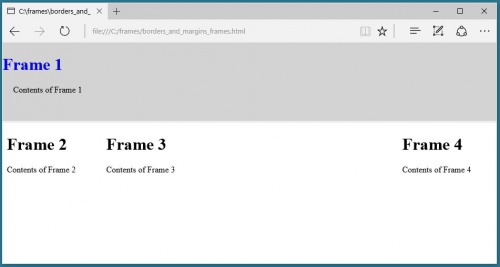
Указание фреймов с помощью ссылок
Одним из наиболее распространенных случаев использования фреймов является создание во фрейме " прилипающего " меню навигации, которое всегда видно независимо от положения содержимого других фреймов. При правильном применении, ссылки в меню навигации приводят к загрузке новых ресурсов во фрейме, в то время как остальные фреймы остаются статическими.
Можно отформатировать анкоры для указания конкретных фреймов через присвоение нужному элементу frame атрибута name и использование атрибута target внутри элемента a для загрузки href в указанном фрейме. Если все это немного сбивает вас с толку, давайте разберем процесс создания фреймов в HTML шаг за шагом.
Первым делом нам нужно присвоить name для фрейма, в котором должны открываться ссылки. В разметке, которую мы создали чуть ранее, можно использовать левый столбец для меню навигации, а центральный столбец в качестве целевого фрейма. Для этого нужно присвоить атрибут name целевому элементу:
Теперь, когда мы задали для центрального столбца name="mid_col" , можно создать в исходном документе нашего левого столбца frame_2.html несколько ссылок:
Теперь, когда мы загрузим веб-страницу, в левой боковой панели будут размещаться четыре ссылки навигации. При нажатии на ссылку содержимое файла загружается во фрейме среднего столбца с атрибутом name="mid_col" . Вот, что мы увидим при загрузке страницы:

Если нажмем ссылку Load frame_1.html , содержимое этого файла загрузится в центральном столбце, и мы получим следующее:

Если нажмем ссылку Load frame_2.html , то увидим, что и в левой боковой панели, и в центральном столбце будут отображаться ссылки навигации:

При нажатии ссылок Load frame_3.html и Load frame_4.html в центральном столбце будет загружаться содержимое этих файлов. Если бы мы забыли добавить для одной из ссылок атрибут target="mid_col" , то при клике по ней файл будет загружаться в том фрейме, который содержит ссылку. Если мы хотим перезагрузить всю страницу, например, при переходе по ссылке на внешний сайт, нам нужно добавить атрибут target="_blank" или target="_top" .
Предоставление резервного варианта noframes
В прошлом элемент noframes использовался, чтобы создать резервный вариант для браузеров, которые не поддерживают фреймы HTML . На текущий момент все современные браузеры поддерживают фреймы, а noframes практически не поддерживается. В результате нам больше не нужно создавать резервный вариант noframes при работе с фреймами.
Как сделать фреймы адаптивными
При применении фреймов довольно сложно обеспечить удобство использования для посетителей, заходящих на сайт со смартфонов и небольших планшетов. Так как фреймы были полностью удалены из HTML5 и считаются устаревшими, важно, чтобы владельцы сайтов, созданных с использованием фреймов, запланировали перестройку своих ресурсов и переход на другие технологии.
Использование строк, а не столбцов
Если это возможно, организуйте фреймы в ряды, а не столбцы. На маленьком экране гораздо легче перемещаться по контенту по вертикали, чем по горизонтали. Фреймы в HTML , которые расположены в ряд, намного проще просматривать на небольшом экране. Если мы уменьшим ширину макетов, содержащих строки и столбцы, имитируя экран Apple IPhone 6 , то увидим, что строки намного удобнее просматривать, чем столбцы:

Используйте проценты для ширины столбцов
Когда размеры столбцов задаются в процентах, а не в пикселях, они будут автоматически изменяться в зависимости от размера экрана устройства. Хотя это может создать определенные проблемы, связанные с тем, что некоторые фреймы могут стать слишком маленькими, но в целом опыт взаимодействия и просмотра будет лучше, если общая ширина столбцов задается в процентах, а не в пикселях.
Как перейти с фреймов на другие технологии
И элемент frameset , и элемент frame были удалены из последней спецификации HTML5 . Владельцы сайтов, созданных с использованием фреймов, должны выполнить перестройку своих ресурсов, чтобы исключить их из макета. В какой-то момент браузеры откажутся от поддержки фреймов. Таким образом отказаться от фреймов - это не просто желательно, это необходимо сделать.
Оценка контента, содержащегося во фреймах
Первым шагом к реорганизации сайта, использующего плавающие фреймы HTML , должно стать определение причин, по которым используются именно фреймы:
- Были ли фреймы использованы для создания конкретного макета? Если это так, для создания подобного макета может быть использован CSS ;
- Были ли фреймы использованы для создания контейнера с рекламой определенных размеров? Есть много способов воссоздать данный эффект с помощью CSS или виджетов, предназначенных для работы с CMS ;
- Были ли фреймы использованы для создания " прилипающих " меню навигации? Опять же, с помощью CSS может быть воссоздан тот же эффект;
- Были ли фреймы использованы для загрузки контента с внешнего сайта? Если да, то элемент iframe, который является частью HTML5 , может быть использован для встраивания контента с внешнего сайта.
Практически в каждом случае можно использовать CSS , чтобы воссоздать макет, разработанный с применением фреймов, а iframe можно использовать для встраивания внешних ресурсов.
Стратегия для вашего нового сайта
Если ваш сайт создан с применением фреймов, существует большая вероятность того, что он уже сильно устарел. Вместо того чтобы просто собрать все содержимое сайта в один HTML-файл и задать для него стили с помощью CSS , возможно, пришло время подумать о модернизации и переходе на систему управления контентом.
Переход на CMS на начальном этапе потребует больше времени, но в долгосрочной перспективе преимущества от запуска современного сайта перевесят краткосрочные сложности. Чтобы помочь вам определиться с системой управления контентом, рекомендуем обратить внимание на три самые популярные из них:
- WordPress ;
- Joomla! ;
- Drupal .
Дополнительные ресурсы
Если вы хотите узнать о фреймах HTML больше, лучшим источником для получения дополнительной информации является World Wide Web Consortium ( W3C ). Вот некоторые из страниц с информацией о фреймах:
Читайте также:

